Новый iPad Pro от Apple позволяет подключать любые устройства через разъем USB-C.
Переход с собственного порта Apple Lightning на универсальный язык USB-C дает ряд преимуществ. Например, значительно быстрее переносить фотографии с помощью устройства чтения SD-карт на планшет Apple. Это также удобно для зарядки телефона в дороге. Но вы также можете подключить внешний монитор.
Разве вы не могли сделать это раньше?
Ну да. Вы уже можете выводить зеркальный сигнал с iPad либо через кабель Lightning-HDMI, либо по беспроводной связи через адаптер, либо через Apple TV. Однако переход на USB-C предлагает поддержку мониторов 4K, что ранее было ограничено Full HD 1080p. И теперь он будет работать без специального адаптера, а только с кабелем, который входит в комплект, если у вас есть дисплей с поддержкой USB-C.
Если вы хотите подключить iPad Pro к монитору без USB, это все еще возможно. Просто используйте соответствующий адаптер — будь то USB-C на HDMI или USB на DisplayPort и так далее.
Делаем из iPad второй экран для MacBook! Обзор Apple SideCar
Что вам понадобится для подключения к внешнему монитору
Как мы уже упоминали, самый простой способ подключить монитор — найти тот, на котором уже есть соединение USB-C. Возьмите кабель, который идет в комплекте с монитором, подключите его к iPad Pro и вперед. Это действительно настолько просто.
На рынке доступны различные мониторы, начиная от портативных мониторов, таких как 15,6-дюймовый Винпок Сплит (199 долларов США, на фото выше), который получает питание от iPad (вы также можете использовать его для других устройств, таких как Nintendo Switch или MacBook Air), для гораздо более продвинутых мониторов 4K, таких как 27-дюймовый монитор LG 4K UHD USB-C. это стоит около 569 фунтов стерлингов.
Не все мониторы USB-C работают с iPad Pro.
iPad Pro будет работать с мониторами USB-C, но не в том случае, если им требуется подключение Thunderbolt 3. Кабели выглядят одинаково, но это не так. Новый iPad Pro от Apple использует DisplayPort, и в некоторых случаях вам может понадобиться высокоскоростной кабель USB-C.
Это сбивает с толку, когда вы пытаетесь использовать новый iPad Pro с новым дисплеем 5K UltraFine Display от LG или более старым дисплеем Apple Cinema, и, к сожалению, это не сработает. Используйте его на модели LG 4K, и все будет в порядке.
Также стоит отметить, что, хотя вы можете подключить внешний монитор и даже внешнюю клавиатуру, вы не можете подключить трекпад или мышь.
Приложения, использующие преимущества двух экранов
Для большинства приложений добавление второго монитора просто отражает то, что у вас есть на iPad. Однако некоторые приложения признают, что у вас есть второй экран, и предлагают дополнительный вид.
На данный момент список поддерживаемых приложений не велик, хотя Apple предлагала поддержку этой функции еще в iOS 3, но многие разработчики, такие как Adobe, подтвердили, что работают над поддержкой этой функции в большем количестве своих приложений в будущее теперь iPad Pro поддерживает 4K на втором экране.
Как сделать из iPad второй экран MacBook | Sidecar
iMovie
Собственное приложение Apple для редактирования фильмов позволяет вам либо иметь экран редактирования, либо отображать вывод проекта на мониторе, что позволяет вам работать на одном экране и просматривать полную несжатую версию 4K на втором.
Фото
При использовании двух экранов с приложением Apple Photos выбранное изображение отображается в полноэкранном режиме до 4K с черным фоном, а воспроизведение видео отображается только на внешнем мониторе.
Основной доклад
Подключите свой iPad Pro к внешнему монитору, а затем запустите Keynote, и вы получите множество дополнительных возможностей. В то время как те, которые вы представляете, чтобы получить презентацию, вы видите заметки и таймеры. Если вы пользуетесь Apple Pencil, вы также сможете делать заметки на iPad, чтобы их могла видеть ваша аудитория.
Размножаться
Как и в «Фото», Procreate использует второй монитор для отображения изображения в полноэкранном режиме на внешнем мониторе, что позволяет увеличивать масштаб для более детальной работы на iPad Pro. Для художников экономит ваше время на постоянное увеличение и уменьшение масштаба и, вероятно, действительно ускорит ваш рабочий процесс.
Лайтрум
Adobe Lightroom работает аналогичным образом, позволяя вам видеть полное изображение на внешнем мониторе и позволяя увеличивать масштаб на iPad Pro для редактирования крупным планом. Мы уверены, что будет аналогичная поддержка, когда полноценный Photoshop появится на iPad.
Источник: elitechs.ru
Как запустить функцию sidecar на старых Mac?
Проследуйте по пути /System/Library/PrivateFrameworks/SidecarCore. framework/Versions/A/SidecarCore и скопируйте файл SidecarCore. Затем нужно отключить защиту целостности системы. Для этого нажмите на логотип яблока в верхней строке меню, затем «Перезагрузить» и зажмите CMD+R.
Как включить функцию sidecar?
Два удобных способа активировать функцию Sidecar
Для этого нужно нажать на значок AirPlay и выбрать имя iPad в качестве дополнительного монитора. Если он в данный момент находится рядом и разблокирован, его экран тут же получится использовать в качестве вспомогательного.
Как подключить iPad Pro к Mac?
На Mac выберите меню Apple > «Системные настройки», затем нажмите Sidecar. Настройте параметры отображения бокового меню и Touch Bar на iPad, а также параметры использования Apple Pencil. Если iPad еще не подключен, нажмите всплывающее меню «Подключиться к» и выберите iPad.
Как вывести экран айпада на макбук?
На iOS устройстве проведите пальцем вверх от нижнего края, чтобы открыть Control Center (Центр управления). В центре управления нажмите AirPlay. Выберите Мак, на который вы хотите отображать из списка, затем включите Mirroring (Отображение). Отображение iOS устройства на Мак с помощью Reflector.
Как подключить iPad к Макбуку?
Для этого нужно: Подключить планшетник к ПК при через USB, открыть Finder и выбрать нужный гаджет. Кликнуть на «Показывать его, если он подключен к Wi-Fi».
…
Синхронизация Айпада и ПК через Finder
- Открыть Finder и подключить к ПК iPad. …
- Кликнуть на нужный айпад на боковой панели.
- Подтвердить доверие к устройству.
Как подключить айпад вторым монитором?
- Необходимо скачать приложение iDisplay. Также подойдет Duet Display, принцип подключения у них одинаковый;
- Установить iDisplay для Windows или macOS;
- Подключить устройство можно с помощью кабеля или через Wi-Fi. …
- При подключении выскочит окно, в котором надо нажать на кнопку “Always Allow”.
ЭТО ИНТЕРЕСНО: Быстрый ответ: Как сбросить то на Пежо партнер?
Как включить второй экран на айпаде?
Ниже описано, как использовать режим Split View.
- Откройте программу.
- Смахните вверх от нижнего края экрана, чтобы открыть панель Dock.
- На панели Dock нажмите и удерживайте вторую программу, которую нужно открыть, затем перетащите ее за пределы панели в правую или левую часть экрана.
Как использовать iPad как второй монитор Mac?
Чтобы использовать iPad как монитор, достаточно разместить его неподалеку от MacBook, iMac или другого компьютера Apple. После этого нажмите значок AirPlay в верхней строке меню на компьютере Mac, затем выберите вариант подключения к iPad — он появится в списке мониторов. Теперь iPad будет продолжением экрана Mac.
Как подключить iPad Pro к компьютеру?
Если устройство оснащено разъемом USB-С, его можно подключить напрямую к порту USB-C на iPad Pro. Если устройство оснащено разъемом USB-A, его можно подключить к адаптеру Apple USB-C/USB, а затем подключить адаптер к порту USB-C на iPad Pro.
Как подключить iPad к Mac по wifi?
Чтобы настроить синхронизацию по Wi-Fi, сначала подключите устройство к Mac через кабель USB или USB-C. Затем включите синхронизацию по Wi-Fi и выберите ее настройки. Когда устройство подключено к Mac по сети Wi-Fi, можно выбрать его в боковом меню и синхронизировать его.
Как включить Air Play на Маке?
Дублирование или расширение дисплея компьютера Mac
Если значок не отображается, перейдите в меню Apple () > «Системные настройки» > «Мониторы» и установите флажок «Показывать параметры видеоповтора в строке меню, если доступно». Выберите устройство Apple TV или совместимый с AirPlay 2 телевизор Smart TV.
Как совместить айфон и айпад?
Как соединить iPad с iPhone через Bluetooth?
- Открыть приложение и выбрать необходимый вариант подключения (общий доступ, несколько игроков и голосовой чат).
- Включить Bluetooth на обоих устройствах.
- Выбрать устройство из списка.
- Дождаться пока остальные пользователи примут приглашение.
Источник: chinzap.ru
Как передать изображение с iPhone на компьютер Windows или Mac OS
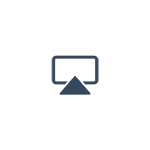
Если вам потребовалось вывести изображение с iPhone на ПК или ноутбук по Wi-Fi, сделать это сравнительно просто: доступны программы Windows для передачи изображения по AirPlay, а в Mac OS есть и встроенный метод трансляции с устройства iOS.
- Передача изображения с iPhone на Windows 10, 8.1 и Windows 7
- 5KPlayer
- LetsView
- ApowerMirror
- LonelyScreen AirPlay Receiver
- Mirroring360
- Передача с помощью QuickTime Player
- Программы, позволяющие выводить изображение iPhone на Mac
Как вывести изображение с iPhone на компьютер с Windows
В Windows отсутствуют встроенные средства для получения трансляции с iPhone с помощью AirPlay по Wi-Fi, но это можно реализовать с помощью условно бесплатных программ, о которых и поговорим. Для их использования оба устройства должны быть подключены к одной беспроводной сети. В случае, если при подключении возникают проблемы, попробуйте отключить файрволл на вашем компьютере.
5KPlayer
5KPlayer — полностью бесплатная программа, позволяющая выполнять трансляцию с iPhone на компьютер, а также записывать видео с экрана (а заодно и работать в качестве медиа-плеера).
- Скачайте 5KPlayer с официального сайта https://www.5kplayer.com/5kplayer-download-windows.htm и установите программу на компьютер.
- При запросе на доступ к сетям от брандмауэра Windows, дайте такое разрешение.
- Во время первого запуска программа попросит зарегистрироваться: делать это не обязательно, достаточно один раз отказаться от регистрации (нижняя кнопка в окне).
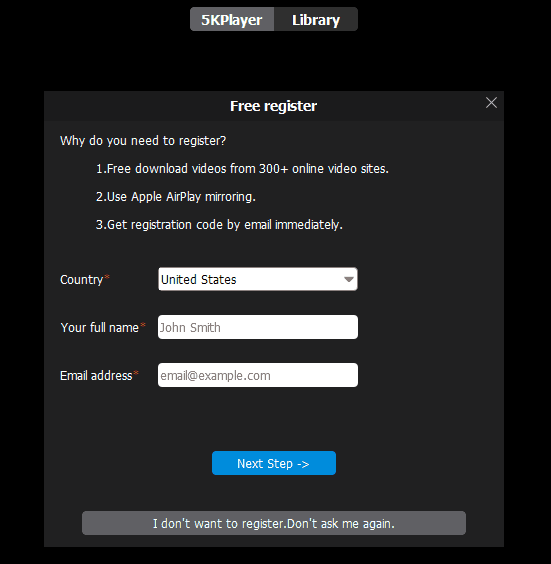
- На вашем iPhone или iPad откройте пункт управления (свайп с нижнего края экрана) и выберите пункт «Повтор экрана».
- В списке выберите 5KPlayer.
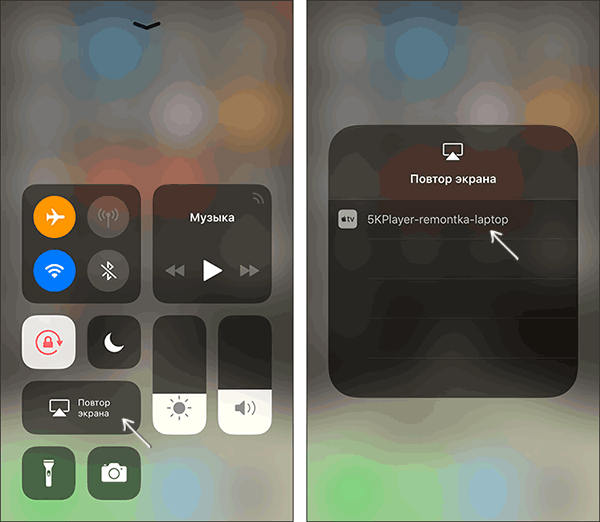
После выполнения подключения экран вашего iOS устройства отразится на экране компьютера — можно пользоваться, а при необходимости и записать видео со звуком.

LetsView
LetsView — полностью бесплатная программа, которая позволяет легко вывести экран iPhone по AirPlay на компьютер или ноутбук как с Windows, так и с Mac OS. Присутствует возможность простой записи видео с экрана и другие дополнительные функции.
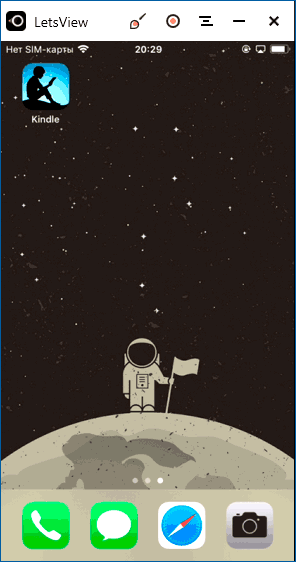
ApowerMirror
ApowerMirror также позволяет пользоваться своими функциями бесплатно (но есть и платная версия с расширенной функциональностью). После загрузки, установки программы и регистрации бесплатного аккаунта, просто выберите вкладку «iOS» в ней, и вы увидите всё, что нужно сделать: открыть пункт управления iPhone и вывести изображение на компьютер.
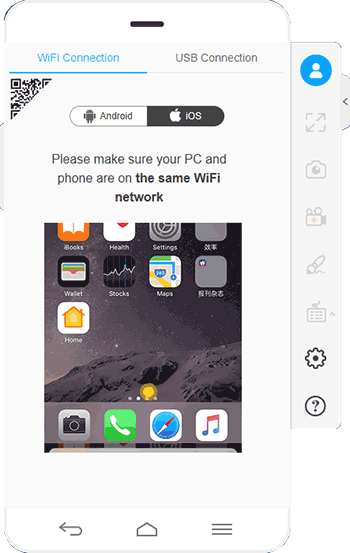
LonelyScreen AirPlay Receiver
LonelyScreen AirPlay Receiver — очень простая программа, исправно выполняющая свою функцию: прием изображения с iPhone и iPad по AirPlay (встроенная технология трансляции в iOS).
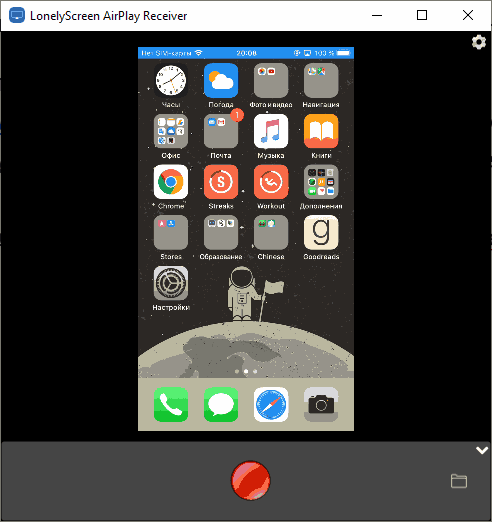
- Установите LonelyScreen с официального сайта https://www.lonelyscreen.com/download.html и запустите программу.
- В пункте управления на iPhone (открывается жестом вверх с нижнего края экрана) нажмите по пункту «Повтор экрана».
- В списке доступных устройств для передачи вы увидите LonelyScreen, нажмите по нему.
- После подключения экран iPhone отразится на компьютере в окне программы.
Какие-то дополнительные действия не требуются, разве что стоит обратить внимание, что в программе присутствует функция записи экрана iPhone (для этого нажмите по стрелке в правом нижнем углу).
До недавних пор программа была бесплатной, теперь, к сожалению, просит приобрести лицензию, но некоторое время работает и без неё. Интересно, что на моем компьютере установлена еще бесплатная версия LonelyScreen (не обновлял со времени установки) и исправно работает.
Mirroring360
Mirroring360 — платная программа для получения трансляций как по AirPlay с iOS-устройств, так и с других ПК или смартфонов. Вы можете воспользоваться 7-дневной бесплатной версией, чтобы попробовать её возможности.
- Скачайте Mirroring360 с официального сайта https://www.mirroring360.com/
- После установки программы, нажмите Request Free Trial, введите ваш E-mail и желаемый пароль, а затем нажмите Activate.
- В запущенной программе делать ничего не нужно: достаточно начать трансляцию, включив функцию «Повтор экрана» на вашем iPhone (в списке выбрать устройство с именем вашего компьютера), как и в предыдущих таких утилитах.
Из интересных функций программы — трансляция изображения с вашего компьютера в Интернет: после нажатия кнопки Start Sharing в главном окне Mirroring360, вы получите ссылку, зайдя по которой другие пользователи смогут увидеть ваш экран.
Передача изображения с iPhone и iPad на Mac OS
Если у вас компьютер Mac, то для трансляции на него изображения с iPhone вы можете использовать как встроенные средства системы, если вам подойдет кабельное подключение, так и сторонние приложения, если необходимо выполнять подключение по Wi-Fi.
Вывод изображения iOS на Mac в QuickTime Player
Задействовать QuickTime Player для трансляции экрана iPhone на Mac и, при необходимости, записи содержимого, возможно с помощью такого метода:
- Подключите iPhone кабелем к вашему Mac, при появлении запроса о том, нужно ли доверять компьютеру — подтвердите доверие.
- Запустите QuickTime Player в Mac OS (через папку «Программы» или поиск в строке состояния вверху справа). В меню QuickTime Player выберите «Файл» — «Новая видеозапись».
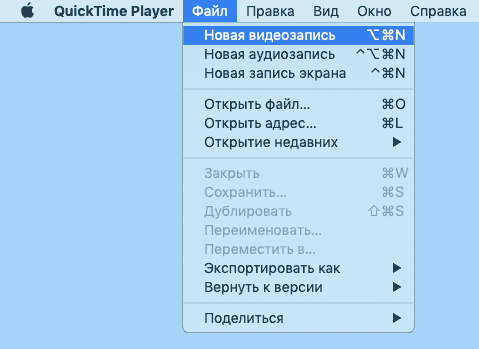
- В открывшемся окне нажмите по стрелке рядом с кнопкой записи и в пункте «Камера» укажите iPhone.
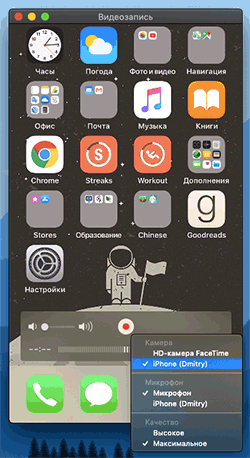
Сразу после этого его экран отразится на рабочем столе Mac OS. При необходимости записи видео есть возможность указать качество записи, источник записи звука.
Программы для того, чтобы показать экран iPhone на Mac OS
Почти все программы, которые были описаны в разделе про Windows, поддерживают также и Mac OS, вы можете использовать 5KPlayer, Mirroring360, ApowerMirror, LonelyScreen и другие утилиты, а процесс не будет отличаться от уже изложенного.
Чтобы не оставлять эту часть обзора пустой, предложу ещё одну отличную программу, которая, к сожалению, бесплатно работает лишь 7 дней и при этом отображает свой знак внизу экрана. Тем не менее, она стоит внимания как одно из лучших решений для передачи изображения с экрана и записи видео.
- Скачать Reflector 3 для Mac OS (есть версия и для Windows) можно с официального сайта https://www.airsquirrels.com/reflector/download
- После запуска программы вы можете ничего не делать, а можете изучить настройки, используя значок в строке состояния.
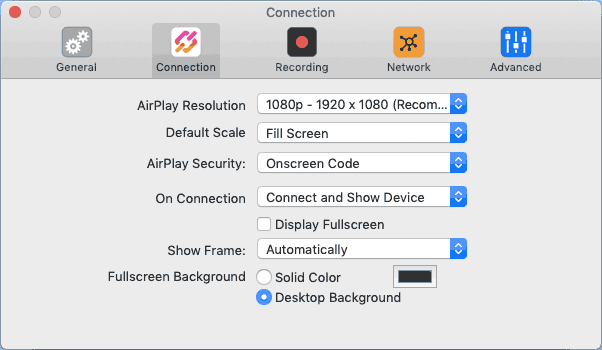
- На вашем iPhone откройте пункт управления и включите повтор экрана. Выберите устройство с именем вашего компьютера Mac.
- На экране Mac OS появится код, введите его на iPhone.
- Сразу после этого начнется передача изображения с экрана iPhone на экран компьютера или ноутбука Mac.
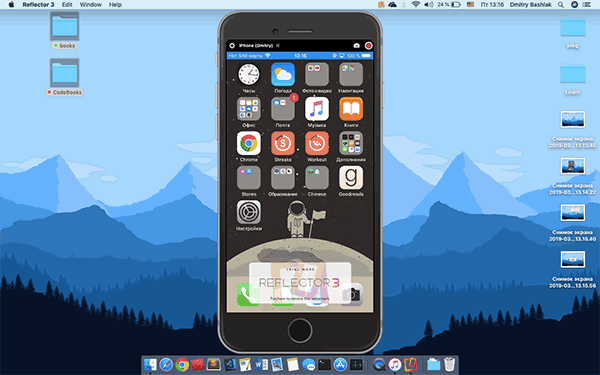
На этом завершу. В действительности это не все такого рода программы, но я постарался выбрать лучшие из них, в том числе и бесплатные, надеюсь, для ваших задач их окажется достаточно.
Источник: remontka.pro